Få e-postmeddelande om slutförd sändning/sparande
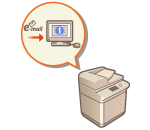 | Du kan få ett e-postmeddelande med en avisering om att dokumentet har skickats/sparats. Även om dokumenten väntar på att skickas/sparas, kan du använda din dator eller bärbara enhet för att kontrollera att dokumenten har skickats, vilket ger ökad kontroll. Om ett fel inträffar, meddelas du vilka mottagare som har dokument som inte kunde skickas/sparas. |
 |
Om du vill välja vilken mottagare som ska meddelas från <Adressbok>, måste du registrera mottagaren i förväg. Registrera mottagare i adressboken Om du vill välja <Skicka till mig> som mottagare som ska meddelas, måste du i förväg registrera din e-postadress i användarinformationen och logga in med personlig autentiseringshantering. Registrera användarinformation på den lokala enheten |
1
Placera originalet. Placera original
2
Tryck på <Scanna och skicka>. Skärmen <Hem>
3
Ange mottagare på skärmbilden med grundläggande scanningsfunktioner. Skärmbilden med grundläggande scanningsfunktioner
4
Ange lämpliga scanningsinställningar. Grundläggande funktioner för scanning av original
5
Tryck på <Alternativ>  <Jobbet klart-meddelande>.
<Jobbet klart-meddelande>.
 <Jobbet klart-meddelande>.
<Jobbet klart-meddelande>.6
Ange meddelandevillkor och ange vilken mottagare som ska meddelas.
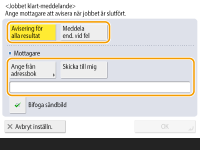
Om du väljer <Avisering för alla resultat> skickas ett e-postmeddelande för varje sändjobb. Om du väljer <Meddela endast fel> skickas ett e-postmeddelande bara när ett fel inträffar.
För mer information om hur du visar och använder adressboken, se Adressbok.
Om du vill kontrollera innehållet i det skickade dokumentet väljer du <Bifoga sändbild> för att bifoga första sidan av dokumentet som en PDF-fil i ett e-postmeddelande.
7
Tryck på <OK>  <Stäng>.
<Stäng>.
 <Stäng>.
<Stäng>.8
Tryck på  (Start).
(Start).
 (Start).
(Start).Original scannas och sändning/sparande startar. När dokumenten har skickats/sparats skickas ett e-postmeddelande till angiven adress.